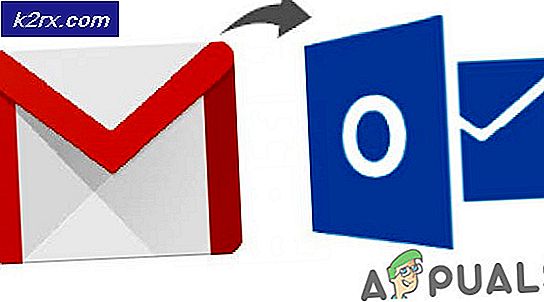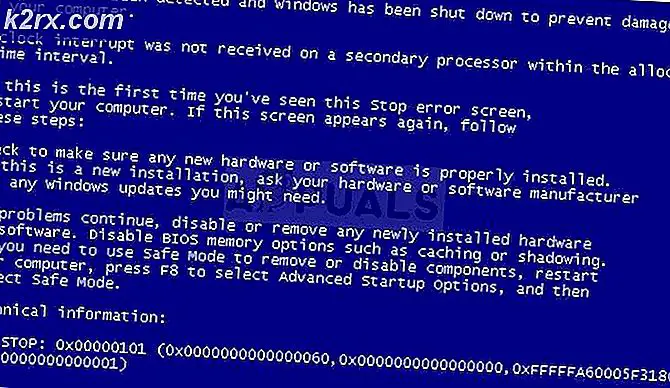Microsoft Teams'e Misafir eklenemiyor
Microsoft Teams, kullanıcıların çalışma alanı sohbeti ve video konferans yoluyla işbirliği yapmasına olanak tanıyan bir araçtır. Misafir ekleme yeteneği, kullanıcıların kuruluş dışından kişileri görüntülü toplantılara katılmaya davet edebildiği bir özelliktir. Birden çok kullanıcı, Microsoft Ekip toplantılarına misafir ekleyemediklerini bildirdi.
- Çözümlere geçmeden önce aşağıdaki ön adımları uyguladığınızdan emin olun.
- Team-Org geniş seviyesinde misafir seçeneği açık
- Paylaşım ayarları Sharepoint'te doğrulandı
Yöntem 1: Konuk Kullanıcıyı Kişi Olarak Ekleme
Çoğu zaman, kullanıcılar bu seçeneği etkinleştirmedikleri veya doğru şekilde yapılandırılmadıkları için davetli ekleyemezler. Bu yöntemde misafirleri veya harici kullanıcıyı Office365 ve Azure Active Directory'de kişi olarak ekleyeceğiz. Bunun için kullanıcının önce kiracıya harici kişiler eklemesi gerekir. Bu amaçla Exchange yönetici merkezini kullanacağız. Microsoft Exchange Admin center, kullanıcının Exchange Online Services'i yönetmesine olanak tanıyan web tabanlı bir yönetim konsoludur.
- Bu URL'ye tıklayarak Office 365 Yöneticisini açın.
- Tıkla Değiş tokuş seçenek ve bu seni götürecek Exchange Yönetici Merkezi ayrı bir pencerede
- Tıklayın Kişiler Dashboard'da ve harici kişileri oluşturun.
- Bittiğinde Microsoft Teams'i açın Client Calls uygulaması PC'nizde ve Kişi ekle ve konuk iletişim bilgilerini de buraya ekleyin.
- Artık bu misafirler için Takım randevusu oluşturabilmelisiniz.
- Bu hala yardımcı olmazsa Azure Active Directory Yönetim Merkezi.
- Tıklamak Kullanıcılar ve sonra seçin Tüm Kullanıcılar (önizleme).
- Tıkla Yeni kullanıcı düğmesine tıklayın ve aşağıdan yazan seçeneğe tıklayın Kullanıcı davet edin.
- Bittiğinde şuraya git Kullanıcı ayarları ve tıklayın Harici İşbirliğini Yönetin Ayarlar bağlantısı altında Harici kullanıcılar.
- Kullanıcı Ayarlarına gidin ve Harici Kullanıcılar altındaki Harici İşbirliği Ayarlarını Yönet bağlantısını tıklayın.
- Seçeneğin olduğundan emin olun. Davetiyelerin herhangi bir alana gönderilmesine izin ver (en dahil) açıldı.
Yöntem 2: Kullanıcı Güç Kabuğu Komutları
Windows Powers Shell, Windows uygulamalarını denetlemek ve otomatikleştirmek için kullanıcı işlevselliği sağlayan bir komut satırı yardımcı programıdır. Yerel grafik kullanıcı arayüzünden çok daha fazla kontrol sağlar. Bu yöntemde, Microsoft Teams'e misafir eklemek için Windows Power kabuğunu kullanacağız. Lütfen aşağıdaki adımlara bakın:
- Git Windows Menüsü ve Tür Güç kalkanı olarak açmak için sağ tıklayın Yönetici
- Sahip olduğunuzdan emin olun. Ofis 365 Bilgisayarınızda kurulu modülü, yüklemek için aşağıdaki komutları girmediyseniz.
Install-Module -Name MSOnline Install-Module -Name MicrosoftTeams
- Kullanıcı adınızı ve parolanızı bir değişkende saklamak için aşağıdaki komutu kullanın, böylece Microsoft Office 365'e her bağlandığınızda bunları girmek zorunda kalmazsınız. Bu komutu yazacağınız zaman, kullanıcı adınızı ve parolanızı soran yeni bir iletişim kutusu görünecektir. .
$ M365credentials = Get-Credentials
- Şimdi Office365'e bağlanmak için aşağıdaki komutu girin
Connect-MsolService -Credential $ M365credentials
- Bağlanırsanız veya bağlanmazsanız herhangi bir mesaj almayacaksınız, bu nedenle bağlantınızı doğrulamak için aşağıdaki komutu girebilirsiniz.
Get-MsolCompanyInformation
- Şimdi konuk kullanıcıları etkinleştirmek için aşağıdaki komutu girin
Set-MsolCompanySettings -UsersPermissionToReadOtherUsersEnabled $ True
- Şimdi konuk kullanıcıları eklemeyi deneyin ve bunun sizin için uygun olup olmadığına bakın.